كيفية إصلاح خطأ "فشل في إنشاء جهاز D3D"
ستنتهي أخيرًا لقضاء عطلة نهاية الأسبوع من اللعب على جهاز الكمبيوتر الجديد الخاص بك ، فقط للحصول على "فشل إنشاء خطأ جهاز D3D ". ما هو هذا الخطأ؟ لماذا يحدث على جهاز الكمبيوتر الخاص بك؟
بشكل عام ، يمثل هذا الخطأ مشكلة في قيام جهاز الكمبيوتر الخاص بك بتهيئة القدرة الرسومية لبطاقة الفيديو بجهاز الكمبيوتر الخاص بك. هناك العديد من الأسباب المحتملة لهذه المشكلة ، من برامج التشغيل المفقودة وإعدادات التشغيل السيئة إلى خدمات الرسومات المعطلة. إليك كيفية التعامل مع هذه المشكلات وإصلاح هذا الخطأ.

تمكين خدمات الرسومات
السبب الأكثر شيوعًا لفشل إنشاء خطأ جهاز D3D هو إذا كانت خدمات الرسومات الخاصة بك لا تعمل. قد يكون هذا بسبب خطأ في التكوين أو خطأ يدوي.

- لإصلاح هذه المشكلة ، أدخل تكوين النظام(System Configuration ) (المعروف سابقًا باسم msconfig ) في مربع البحث في شريط مهام Windows .

- سيفتح تطبيق تكوين النظام في نافذة جديدة . (System Configuration)بشكل افتراضي ، سيبدأ في علامة التبويب عام . (General)انقر فوق(Click) الخدمات للتبديل(Services ) إلى علامة التبويب هذه.

- هنا يمكنك رؤية قائمة بجميع خدمات بدء التشغيل على جهاز الكمبيوتر الخاص بك. ما تبحث عنه هو الخدمات المتعلقة بوحدة معالجة الرسومات(GPU) الخاصة بك . اعتمادًا على العلامة التجارية المستخدمة في جهاز الكمبيوتر الخاص بك ، يمكن أن تكون NVIDIA أو AMD أو Intel أو أي شيء من هذا القبيل.
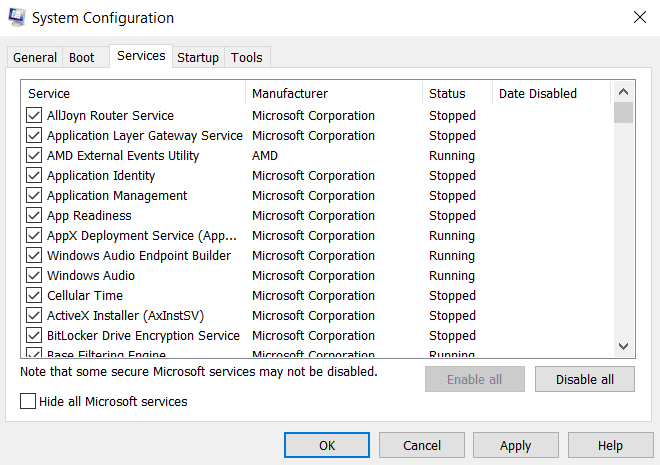
- بمجرد العثور على خدمات الرسومات بجهازك ، تأكد من تمكين مربع الاختيار الخاص بها. إذا كنت تواجه مشكلة في تحديد موقع الخدمة المناسبة ، فيمكنك فقط تمكين الكل(Enable All ) لبدء تشغيل كل خدمة. انقر فوق " موافق(OK) " لحفظ التغييرات.

- نظرًا لأن الخدمات جزء من إعدادات بدء التشغيل ، فأنت بحاجة إلى إعادة تشغيل جهاز الكمبيوتر الخاص بك لتمكينها.

أعد تثبيت برامج تشغيل الرسومات الخاصة بك
سبب شائع آخر لخطأ "فشل إنشاء جهاز D3D " هو برامج تشغيل الرسومات المفقودة أو القديمة. غالبًا ما ننسى إعادة تثبيت برامج تشغيل الرسومات بعد إعادة تعيين إعدادات المصنع أو تثبيت Windows جديد . أو كنت تستخدم برامج تشغيل قديمة وتحتاج إلى تحديثها(update them) .
ستخبرك معظم الأدلة بإلغاء تثبيت برامج تشغيل جهازك والسماح لـ Windows بإعادة تثبيتها لك(let Windows reinstall them for you) . لكننا لا نوصي بهذه الطريقة كشيء آخر غير إجراء مؤقت.
أفضل طريقة هي الانتقال إلى موقع الشركة المصنعة على الويب وتنزيل برامج التشغيل الخاصة بطرازك. هذه المحركات مضمونة لتلائم جهازك وستمنحك أفضل أداء.
- أولاً ، توجه إلى صفحة تنزيل برنامج التشغيل الخاصة بالشركة المصنعة لجهاز الكمبيوتر الخاص بك. يمكن أن تكون Dell ، HP ، Lenovo ، إلخ. سنقوم بالتوضيح مع كمبيوتر محمول Acer .
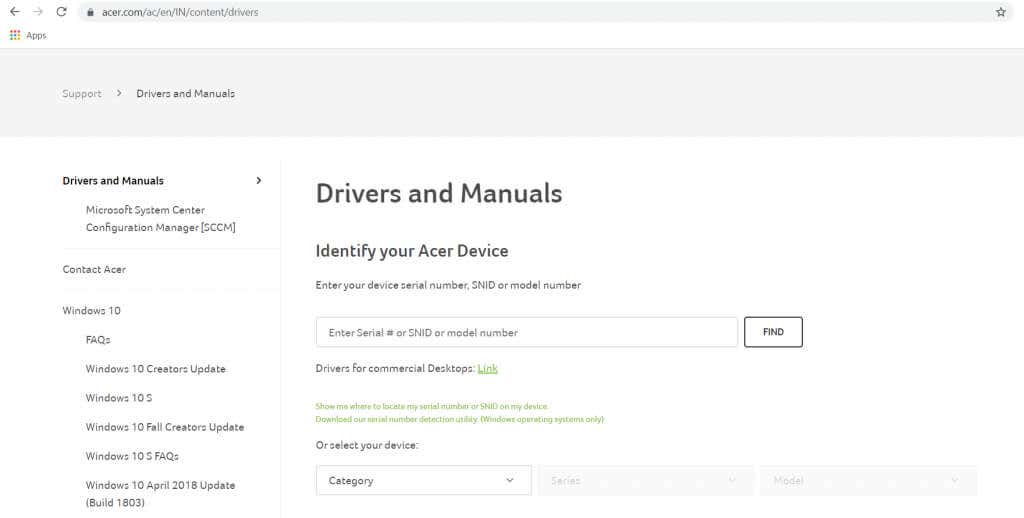
- تحتاج إلى إدخال رقم طراز جهازك أو تنزيل تطبيق صغير لاكتشافه. ينقلك هذا إلى صفحة التنزيل الخاصة ببرامج التشغيل المصممة خصيصًا لجهازك المحدد.

- قم بالتمرير(Scroll) لأسفل في قائمة برامج التشغيل للعثور على برامج تشغيل VGA أو GPU . بالنسبة للأجهزة المزودة ببطاقة رسومات منفصلة ، سيكون هناك مجموعتان من برامج التشغيل. قم بتنزيل برامج تشغيل وحدة معالجة الرسومات(GPU) الرئيسية التي تستخدمها للألعاب.
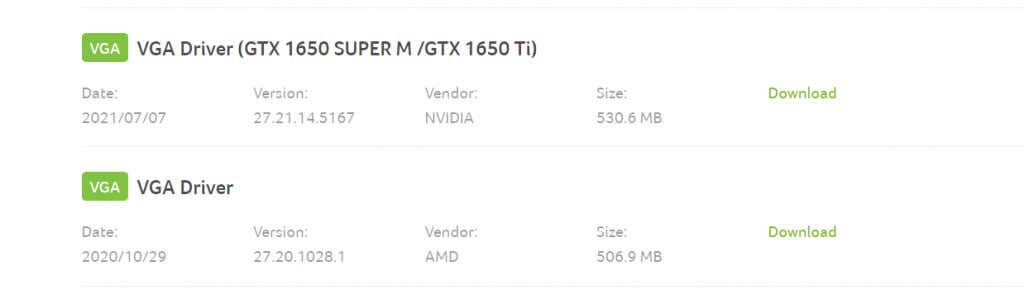
- بمجرد اكتمال التنزيل ، قم بتشغيل تطبيق إعداد برنامج تشغيل الرسومات.

- سيقوم الإعداد بتثبيت برامج التشغيل على برامج التشغيل الحالية نيابة عنك. قد تومض الشاشة أثناء العملية.
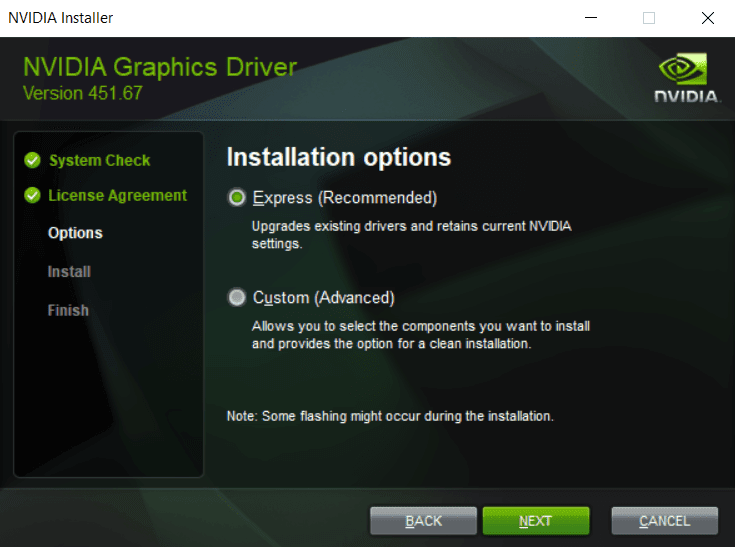
- بمجرد اكتمال التثبيت ، كل ما تحتاجه هو إعادة تشغيل جهاز الكمبيوتر الخاص بك لرؤية التغييرات. يجب أن تعمل لعبتك بشكل مثالي الآن إذا كنت تتلقى الخطأ "فشل في إنشاء جهاز d3d" بسبب عدم وجود برامج تشغيل.

بالتراجع عن التغييرات الأخيرة
في بعض الأحيان يمكنك الحصول على الخطأ "فشل في إنشاء جهاز d3d" بسبب التعارض مع تطبيق تم تثبيته حديثًا. يمكن أن يكون ذلك بسبب تشغيل التطبيق في الخلفية أو لأنه قام بإجراء تغييرات على إعدادات الرسومات بجهاز الكمبيوتر الخاص بك.
في هذه المواقف ، من الجيد أن تحاول التراجع عن هذه التغييرات الأخيرة ومحاولة إعادة تشغيل لعبتك. إذا لم تحصل على خطأ ، فهذا التغيير كان هو المشكلة.
- لإزالة التطبيقات المثبتة حديثًا على جهاز الكمبيوتر الخاص بك ، يمكنك استخدام الأداة المساعدة " إضافة أو إزالة البرامج(Add or remove programs) " . ما عليك سوى(Just) كتابته في مربع البحث في شريط مهام Windows للعثور عليه.
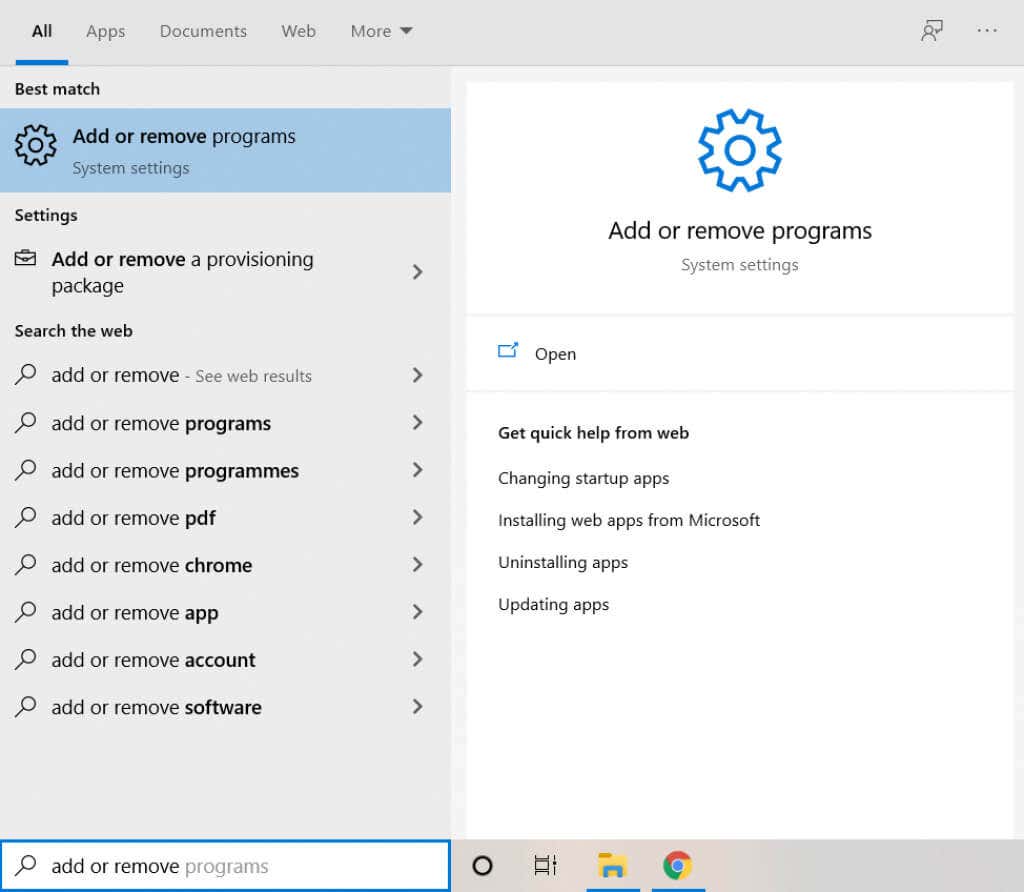
- يسمح لك جزء من إعدادات النظام الخاص بك ، إضافة(Add) أو إزالة البرامج ، بعرض جميع التطبيقات المثبتة على جهاز الكمبيوتر الخاص بك في مكان واحد.
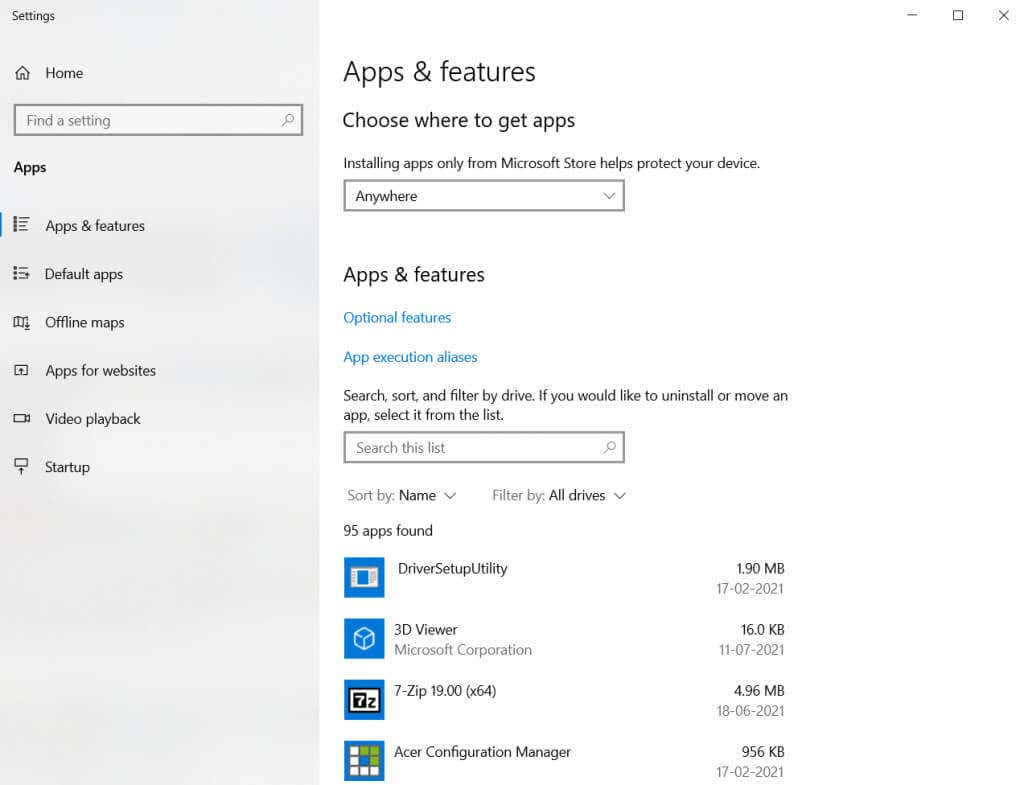
- بشكل افتراضي ، يتم فرز التطبيقات حسب أسمائها بترتيب أبجدي. قم بتغييره إلى تاريخ التثبيت(Install date ) لإحضار الإضافات الأخيرة إلى الأعلى.
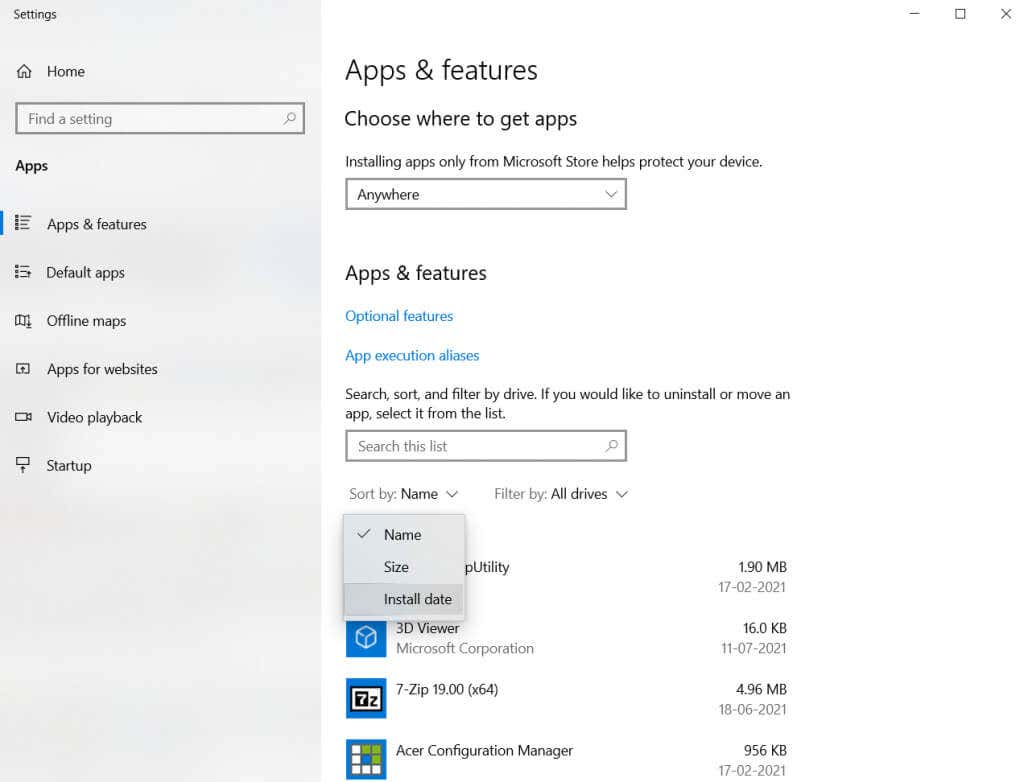
- تعد إزالة التطبيق أمرًا بسيطًا: حدده من القائمة وانقر على زر إلغاء التثبيت(Uninstall) .

إذا فشل أحد التطبيقات في إلغاء التثبيت من خلال هذه الطريقة ، فستحتاج إلى تجربة طرق أخرى لإزالته بشكل صحيح(other ways to properly remove it) .
تعديل خيارات(Launch Options) التشغيل للعبتك(Your Game)
إذا تم تكوين كل شيء على جهاز الكمبيوتر الخاص بك بشكل مثالي - تم تمكين خدمات الرسومات الخاصة بك ، وتم تثبيت برامج التشغيل الخاصة بك وتحديثها - فقد تكون إعدادات اللعبة لديك مشكلة.
غالبًا ما تتطلب أحدث ألعاب AAA رسومات رسومية ، وقد لا يكون أجهزتك على مستوى المهمة. ومع ذلك ، يمكنك محاولة خفض خيارات تشغيل لعبتك لتتمكن من تشغيلها.
- لتكوين إعدادات تشغيل لعبتك ، قم بتشغيل المشغل الخاص بها. تحتوي معظم الألعاب على قاذفاتها ، بينما يمكن تعديل إصدارات Steam من مشغل (Steam)Steam أيضًا.

- انقر فوق خيار التكوين(Configure) لفتح إعدادات التشغيل. على Steam ، يمكنك النقر بزر الماوس الأيمن فوق اللعبة المعنية وتحديد خصائص(Properties ) > تعيين خيارات الإطلاق.(SET LAUNCH OPTIONS.)

- عادةً ما يقوم التطبيق بفحص جهاز الكمبيوتر الخاص بك ويكتشف تلقائيًا أفضل الإعدادات لجهازك.

- إذا لم يفلح ذلك ، فيجب عليك تعديل إعدادات الفيديو وتعيين معظم القيم على منخفض(Low) . هذا يضع أقل ضغط على بطاقة الفيديو الخاصة بك وقد يساعد في تشغيل اللعبة على أجهزة أضعف.
إذا كان بإمكان أجهزتك تشغيل اللعبة على الإطلاق ، فيجب أن تبدأ الآن. لاحظ أن Steam لديه العديد من المشكلات المحتملة الخاصة به(Steam has many potential issues of its own) والتي يمكن أن تمنع تشغيل اللعبة.
إصلاح خطأ "فشل إنشاء جهاز D3D"
ينبع الخطأ "فشل إنشاء جهاز D3D " من عدم قدرة بطاقة الفيديو على التفاعل مع DirectX . الأسباب مختلفة. عدم وجود برامج تشغيل أو خدمات رسومات معلقة أو تطبيق متعارض أو حتى إعدادات رسومية عالية للغاية للعبة.
كل هذه المشاكل لها حلول مباشرة. ما عليك سوى اتباع الخطوات الموضحة أعلاه لإصلاح المشكلة وتشغيل لعبتك بسلاسة في لمح البصر.
Related posts
كيفية إصلاح خطأ "تعذر إنشاء Java Virtual Machine"
كيفية إصلاح خطأ "أقراص الصفر ممتلئة" في برنامج فوتوشوب
كيفية إصلاح خطأ "تعذر على حماية موارد Windows تنفيذ العملية المطلوبة"
كيفية إصلاح خطأ "تعذر العثور على عنوان IP للخادم" في Google Chrome
إصلاح خطأ "لا يمكن القراءة من الملف المصدر أو القرص"
تصحيح: قرص غير متعلق بالنظام أو خطأ في القرص في Windows
كيفية إصلاح رمز خطأ تجربة GeForce 0x0003
كيفية استكشاف أخطاء "OK Google" أو "Hey Google" وإصلاحها
كيفية إصلاح خطأ "غير مسجل على الشبكة" على نظام Android
كيفية إصلاح خطأ "لا يحتوي Wi-Fi على تكوين IP صالح"
كيفية إصلاح خطأ "تعذر علينا إكمال التحديثات" في Windows
كيفية إصلاح WHEA خطأ غير قابل للتصحيح الموت الزرقاء
كيفية إصلاح خطأ "تعذر على Windows إكمال التنسيق"
5 إصلاحات لخطأ برنامج تشغيل شاشة PNP العام في Windows 11/10
كيفية إصلاح خطأ "Google Keeps Stopping" على Android
هل يتم تبديل مفاتيح @ & ”في نظام التشغيل Windows 10؟ - كيف تصلحها
إصلاح خطأ "الملف كبير جدًا بالنسبة لنظام الملفات الوجهة"
كيفية إصلاح خطأ "d3dx9_43.dll مفقود" على نظام التشغيل Windows
كيفية إصلاح خطأ "Err_empty_response" في Google Chrome
9 طرق لإصلاح توقف Gboard عن العمل على iPhone و Android
